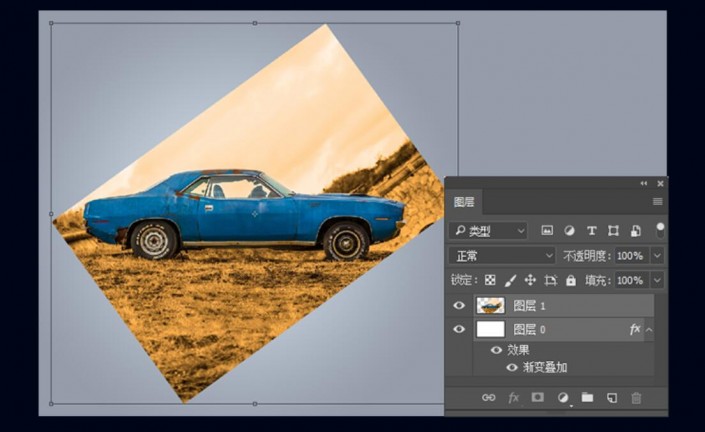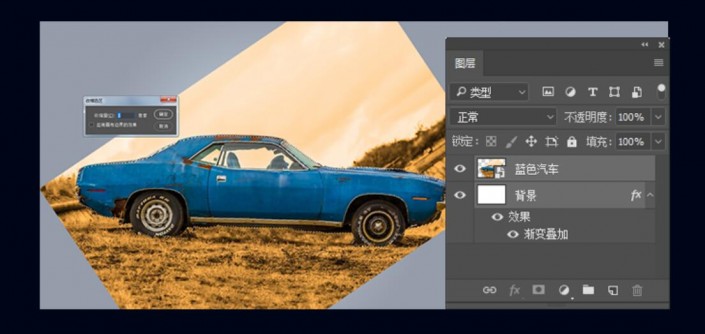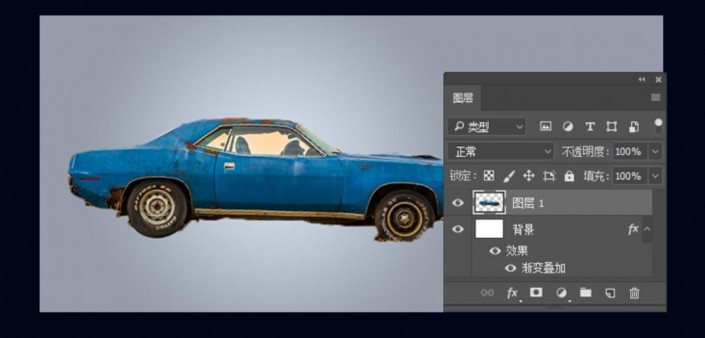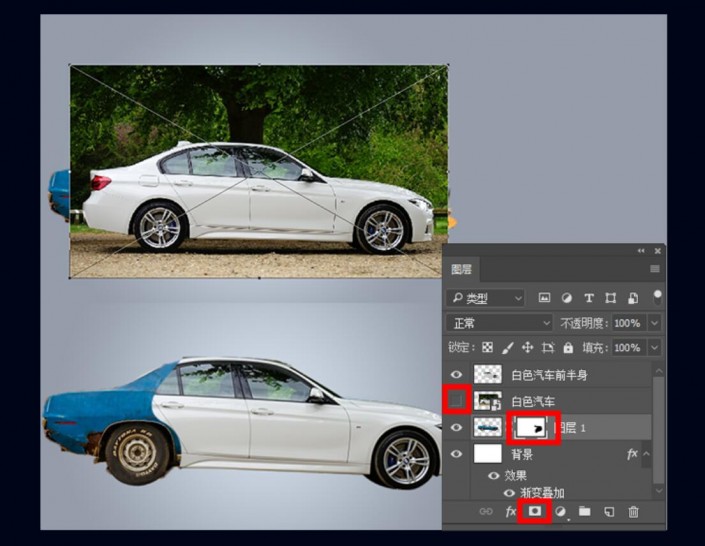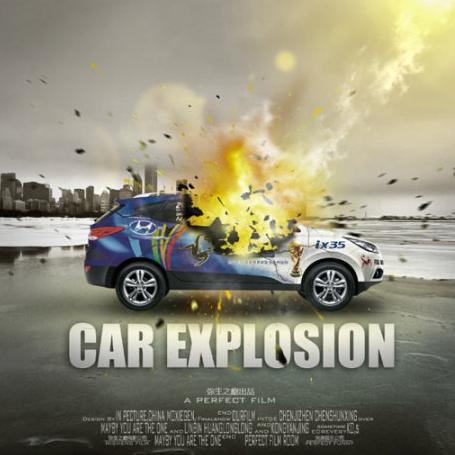照片合成,用PS合成一个色彩丰富的汽车
来源:站酷
作者:Chok荣
学习:33839人次
本教程通过PS给汽车进行一项高级合成,后期会形成一个色彩丰富的汽车,整个教程有点难度,具有挑战性,同学们可以动手来试一下,整个教程通过二张素材图进行完美的结合,再通过蒙版进行擦除,很好的结合在一起,再加以喷溅效果,车子整个感觉色彩就出来了,同学们一起来学习一下吧。
效果图:


方法步骤:
1.制作背景:填充一个从深灰到浅灰的径向渐变。
2.把素材1的蓝色的汽车拖进该文件,CTRL+T进入自由变换调整为横向摆放的位置。

3.用钢笔工具抠取汽车,载出选区,进入选择菜单-修改-收缩1像素。
4.点击添加蒙版,让蓝色汽车提取出来。
5.选择图层1蓝色汽车图层,右击栅格化,用修补工具将第一个轮胎修补完整(效果如下)。
6.导入素材2白色汽车的这张图片,将车辆前半身抠出来,缝合好位置。白色汽车图层可暂时隐藏,在蓝色汽车的图层上建个蒙版用黑色画笔将车头露出来的部分擦除。

7.将”白色汽车前半身“图层复制一层,建个蒙版,打开画笔属性找一个笔触飞溅一点的画笔(也可到云琥在线交流群直接下载),调整画笔方向以及大小制作随机飞溅的感觉。
8.打开白色汽车前半身的拷贝图层,用液化工具对齐拉伸,继续用蒙版加黑色画笔制作第二层飞溅的感觉。
学习 · 提示
- 发评论 | 交作业 -
最新评论
北极莜蓝2019-01-10 02:41
我的作业:

回复
晴雨雪月2018-07-04 05:08
和女友啪啪完,把套套丢在床边,被我家狗狗给吃了。第二天发现它便秘拉不出来,带它去医院,当医生从狗狗菊花里取出套套后说了句:居然插的这么深!你难道不考虑它的感受么?然后看我的眼神,我这辈子都忘不了。
晴雨雪月2018-07-04 05:08
和女友啪啪完,把套套丢在床边,被我家狗狗给吃了。第二天发现它便秘拉不出来,带它去医院,当医生从狗狗菊花里取出套套后说了句:居然插的这么深!你难道不考虑它的感受么?然后看我的眼神,我这辈子都忘不了。
晴雨雪月2018-07-04 05:08
和女友啪啪完,把套套丢在床边,被我家狗狗给吃了。第二天发现它便秘拉不出来,带它去医院,当医生从狗狗菊花里取出套套后说了句:居然插的这么深!你难道不考虑它的感受么?然后看我的眼神,我这辈子都忘不了。
相关教程
关注大神微博加入>>
网友求助,请回答!